Cómo eliminar el desorden del escritorio con FSL Launcher
Miscelánea / / February 10, 2022
Las personas usan íconos y accesos directos en el escritorio para iniciar aplicaciones y archivos importantes rápidamente. Ahorra tiempo. Pero desafortunadamente, a veces (de hecho, la mayoría de las veces) resulta en desorden. Vea el ejemplo de mi propio escritorio (captura de pantalla a continuación).
Puedes ver el patético estado de mi escritorio. Mi pura pereza ha hecho que se convierta en una morada desorganizada de íconos inútiles y, lentamente, ha comenzado a afectar mi productividad diaria.
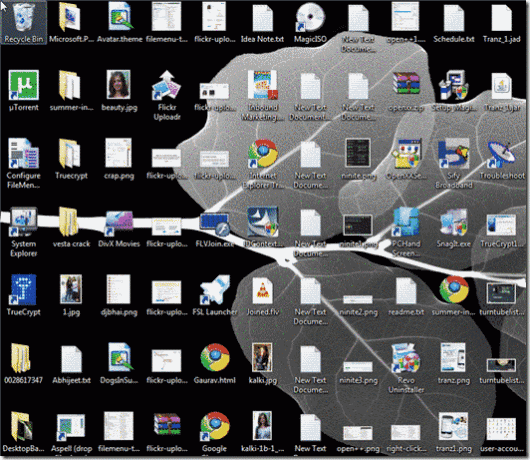
Es obvio que necesito deshacerme de este desorden, y tú también si tu escritorio se ve similar. Ahora, existen ciertas herramientas y métodos para realizar esta tarea. Hoy, nos ocupamos de uno de ellos: Lanzador FSL. Hablaremos más sobre la organización del escritorio en nuestros próximos artículos.
Lanzador de FSLes una herramienta gratuita que proporciona una mejor forma de organizar los iconos en su escritorio. Puede iniciar cualquier aplicación, archivos y carpetas directamente desde esta aplicación.
Es fácil de usar. Instale y ejecute la aplicación. Arrastra y suelta todos los íconos de tu escritorio dentro de la ventana de la aplicación. Puede colocarlos en pestañas separadas. Por ejemplo, en la captura de pantalla dada a continuación, todos los archivos, aplicaciones y páginas relacionados con Internet están presentes bajo el Internet pestaña.
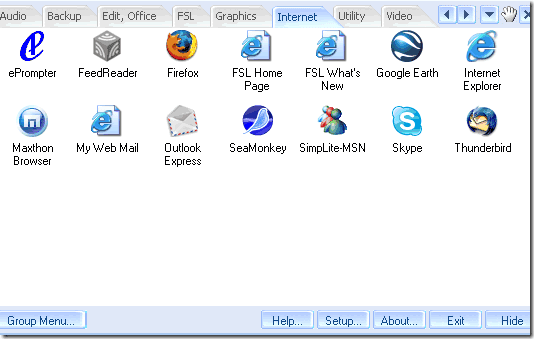
Cuando presiona el botón de la cruz en la parte superior derecha, se esconde dentro de la bandeja del sistema. Puede activarlo nuevamente moviendo el puntero del mouse hacia la parte superior izquierda de su escritorio.
Puedes agregar tantas pestañas como quieras. Haz clic derecho en cualquiera de las pestañas. Haga clic en el botón "Agregar" para agregar nuevas pestañas. Del mismo modo, puede eliminar cualquier pestaña existente haciendo clic en el botón "Eliminar".
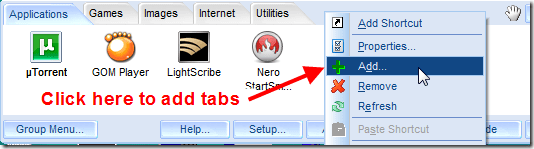
Cómo usar el lanzador FSL de manera efectiva
1. Puede usar el lanzador FSL para eliminar todo el desorden de su escritorio. Puedes hacer esto agregando diferentes pestañas. Después de crear nuevas pestañas (o grupos), suelte todos los íconos, archivos y carpetas de su escritorio en diferentes pestañas del lanzador. Ahora oculte todos los íconos del escritorio haciendo clic derecho en el escritorio y desmarcando la opción "Mostrar íconos del escritorio".
Nota: Sin embargo, hay una advertencia para el método anterior. Mientras limpia su escritorio, también asegura que cualquier acceso directo o archivo que agregue al escritorio se oculte automáticamente. Eso significa que si está descargando un archivo de la web y guardándolo en su escritorio (que suele ser el opción predeterminada), no encontrará esa herramienta una vez descargada a menos que haga clic con el botón derecho y marque Mostrar íconos del escritorio de nuevo. Ten eso en mente.
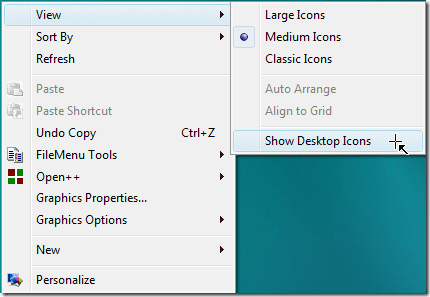
2. Puede usar el botón Tab de su teclado para cambiar entre pestañas.
3. Haga clic en el botón de configuración en la ventana del iniciador y obtendrá muchas otras configuraciones. Puede elegir su idioma, cambiar la máscara, seleccionar opciones de inicio y hacer muchas otras cosas.
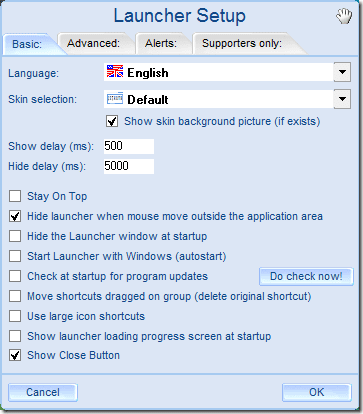
Otra cosa importante a tener en cuenta es que cuando mueve cualquier archivo o carpeta dentro del iniciador, en realidad crea un acceso directo de ese archivo o carpeta. Entonces, si tiene un archivo o carpeta original en el escritorio, eliminarlo desactivaría el acceso directo dentro del iniciador y no funcionará. Sin embargo, si se trata de un acceso directo a ese archivo en el escritorio, no debe preocuparse.
Así que se trataba de un lanzador de escritorio ordenado. Pruébelo y háganos saber si le ayudó a aumentar su productividad en la computadora.
Última actualización el 02 febrero, 2022
El artículo anterior puede contener enlaces de afiliados que ayudan a respaldar a Guiding Tech. Sin embargo, no afecta nuestra integridad editorial. El contenido sigue siendo imparcial y auténtico.
SABÍAS
Notion, la aplicación de productividad, se fundó en 2013.



